
PPT 저장 오류, 글꼴 문제 완벽 해결: 전문가 수준의 프레젠테이션 유지 비법
프레젠테이션 작업, 정말 공들여 만들었는데 저장할 때마다 🤯 "저장할 수 없는 글꼴이 있습니다"라는 메시지가 뜬다면?! 정말 짜증나죠! 이 문제, 생각보다 많은 분들이 겪고 계실 텐데요. 그래서 오늘은 파워포인트(PPT) 저장 오류와 글꼴 문제를 속 시원하게 해결하는 방법을 준비했습니다. 이 글 하나로 여러분의 소중한 PPT 파일을 안전하게 지키고, 완벽한 프레젠테이션을 완성해 보세요!
파워포인트 글꼴 문제, 왜 생기는 걸까? 🤔

파워포인트에서 글꼴 관련 오류가 발생하는 이유는 다양합니다. 가장 흔한 원인은 다음과 같습니다.
글꼴 미포함 또는 호환성 문제
PPT 파일에 사용된 글꼴이 시스템에 설치되어 있지 않거나, 다른 컴퓨터에서 지원하지 않는 경우 오류가 발생할 수 있습니다. 특히, 상업용 글꼴 이나 특정 라이선스가 필요한 글꼴 을 사용할 때 문제가 자주 발생합니다.
글꼴 손상
드물지만, 글꼴 파일 자체가 손상되었을 경우에도 저장 오류가 발생할 수 있습니다. 이 경우, 해당 글꼴을 다시 설치하거나 다른 글꼴로 대체해야 합니다.
파워포인트 버전 차이
구 버전의 파워포인트에서 작성된 파일을 최신 버전에서 열 때, 글꼴 호환성 문제가 발생할 수 있습니다. 이 경우, 파일을 최신 버전으로 변환하거나, 호환 모드로 저장해야 합니다.
PPT 저장 오류, 이제 걱정 마세요! 💪: 해결 방법 총정리

자, 이제 본격적으로 PPT 저장 오류를 해결하는 방법을 알아볼까요? 차근차근 따라오시면 문제 해결, 어렵지 않습니다!
1. 글꼴 포함 설정: 가장 확실한 해결책
가장 먼저 시도해야 할 방법은 글꼴 포함 설정 입니다. 이 설정을 활성화하면 PPT 파일에 사용된 모든 글꼴이 함께 저장되어, 다른 컴퓨터에서도 동일한 글꼴로 프레젠테이션을 볼 수 있습니다.
글꼴 포함 설정 방법
- 파일 탭 클릭 : 파워포인트 상단의
파일탭을 클릭합니다. - 옵션 선택 : 좌측 하단에서
옵션을 선택하여 설정 창을 엽니다. - 저장 설정 변경 :
저장탭에서파일의 글꼴 포함옵션을 활성화하고,모든 문자 포함을 선택합니다. - 변경 사항 저장 :
확인버튼을 클릭하여 설정을 저장합니다.
꿀팁 :
모든 문자 포함
옵션을 선택하면 파일 크기가 커질 수 있지만, 호환성을 높이는 데 가장 효과적입니다.
2. 문제 글꼴 찾아서 바꾸기: 깔끔한 해결
만약 특정 글꼴 때문에 오류가 발생한다면, 해당 글꼴을 찾아서 다른 글꼴로 대체하는 방법도 있습니다.
문제 글꼴 대체 방법
- 홈 탭에서 바꾸기 클릭 : 파워포인트 상단의
홈탭에서바꾸기를 클릭합니다. - 글꼴 바꾸기 선택 :
글꼴 바꾸기를 선택합니다. - 문제 글꼴 선택 : 현재 글꼴에서 문제가 되는 글꼴을 선택합니다.
- 새 글꼴 선택 : 새 글꼴에서 대체할 글꼴을 선택한 후
바꾸기를 클릭합니다.
주의 : 글꼴을 대체한 후에는 반드시 모든 슬라이드를 확인하여 레이아웃이 틀어지지 않았는지 확인해야 합니다.
3. 파일 형식 변경: 최후의 수단?
위의 방법으로도 문제가 해결되지 않는다면, 파일을 PowerPoint XML 프레젠테이션 (*.xml) 형식으로 저장한 후, 메모장 등으로 열어 직접 글꼴 정보를 수정하는 방법도 고려해볼 수 있습니다. 하지만 이 방법은 다소 복잡하므로, 전문가의 도움을 받는 것이 좋습니다.
4. 표준 글꼴 사용: 예방이 최선!
가장 좋은 방법은 처음부터 표준 글꼴 을 사용하는 것입니다. Arial, Times New Roman, Calibri 등 대부분의 시스템에 기본적으로 설치된 글꼴을 사용하면 호환성 문제를 줄일 수 있습니다.
전문가 팁: 글꼴 호환성 문제 완벽 예방! 🛡️
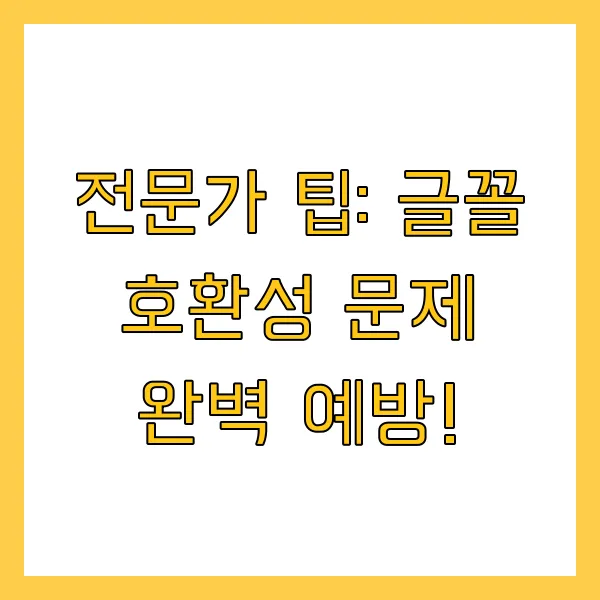
글꼴 호환성 문제를 예방하기 위한 몇 가지 추가 팁을 소개합니다.
- 글꼴 라이선스 확인 : 상업용 글꼴을 사용할 경우, 라이선스 정책을 꼼꼼히 확인하여 사용 가능 범위를 확인합니다.
- PDF로 저장 : 최종 파일을 공유할 때는 PDF로 저장하는 것이 좋습니다. PDF는 글꼴 포함 기능을 기본적으로 제공하며, 편집이 어렵다는 장점도 있습니다.
- 클라우드 서비스 활용 : OneDrive, Google Drive 등 클라우드 서비스를 활용하면, 글꼴 문제를 해결하는 데 도움이 될 수 있습니다. 클라우드 서비스는 웹 기반으로 작동하므로, 대부분의 글꼴을 지원합니다.
자주 묻는 질문 (Q&A) ❓

Q: 파워포인트에서 '저장할 수 없는 글꼴이 있습니다'라는 메시지가 뜨는 이유는 무엇인가요?
A: 이 메시지는 사용된 글꼴이 포함되지 않거나 호환되지 않을 때 발생합니다. 특히 상업용 글꼴이나 제한된 라이선스 글꼴이 문제를 일으킬 가능성이 높습니다.
Q: '저장할 수 없는 글꼴' 오류를 해결하려면 어떻게 해야 하나요?
A: 파일 탭에서 옵션을 열고, 저장 탭에서 '파일의 글꼴 포함' 옵션을 활성화하세요. 모든 문자를 포함하도록 설정하면 오류를 방지할 수 있습니다.
Q: 글꼴을 포함했는데도 다른 컴퓨터에서 글꼴이 깨집니다. 왜 그런가요?
A: 포함된 글꼴이 해당 컴퓨터에서 지원되지 않거나, 제한된 글꼴일 가능성이 있습니다. 문제를 방지하려면 표준 글꼴을 사용하는 것이 좋습니다.
Q: XML 형식으로 저장하여 글꼴 문제를 해결할 수 있나요?
A: 네, 파일을 XML 형식으로 저장한 후 메모장을 사용해 문제의 글꼴을 다른 글꼴로 대체할 수 있습니다. 하지만 이 방법은 세심한 작업이 필요합니다.
Q: 글꼴 포함 설정을 활성화하면 파일 크기가 커지나요?
A: 그렇습니다. '모든 문자 포함'을 선택하면 파일 크기가 상당히 커질 수 있습니다. 그러나 이는 호환성을 높이는 데 유용합니다.
Q: 문제의 글꼴을 찾는 방법이 있나요?
A: 홈 탭에서 '바꾸기'를 클릭하고, '글꼴 바꾸기'를 선택하면 사용된 글꼴 목록을 확인할 수 있습니다. 여기서 문제의 글꼴을 대체할 수 있습니다.
Q: 다른 컴퓨터에서 글꼴이 깨지지 않게 하려면 어떻게 해야 하나요?
A: 표준 글꼴(예: Arial, Times New Roman)을 사용하거나, '파일의 글꼴 포함' 옵션을 활성화하여 모든 문자를 포함하도록 설정하세요.
Q: PDF로 저장하면 글꼴 문제가 해결되나요?
A: 네, PDF로 저장하면 글꼴 포함 문제가 발생하지 않습니다. 단, PDF는 편집이 제한되므로 필요에 따라 선택하세요.
Q: 글꼴 포함 옵션을 활성화했는데도 오류가 계속 발생합니다. 해결 방법은?
A: 글꼴 자체에 문제가 있을 수 있습니다. 상업용 글꼴이나 제한된 글꼴을 사용 중이라면 표준 글꼴로 교체해 보세요.
Q: 글꼴 문제를 완전히 예방하려면 어떤 방법이 가장 좋을까요?
A: 표준 글꼴을 사용하고, '파일의 글꼴 포함' 옵션을 항상 활성화하세요. 추가로, 파일 공유 시 PDF로 저장하는 것도 추천합니다.
마무리: 완벽한 프레젠테이션, 이제 당신의 손안에! ✨

지금까지 PPT 저장 오류와 글꼴 문제를 해결하는 다양한 방법을 알아보았습니다. 이 팁들을 활용하여 여러분의 프레젠테이션을 더욱 완벽하게 만들어 보세요. 더 이상 글꼴 문제로 스트레스받지 마시고, 자신감 넘치는 프레젠테이션을 펼치시길 바랍니다! 궁금한 점이 있다면 언제든지 댓글로 문의해주세요. 😉